Loa máy tính không có tiếng là do những nguyên nhân gì? Và cách khắc phục như thế nào? Hãy cùng HACOM chúng tôi tìm hiểu qua bài viết sau đây để hiểu rõ hơn!
Loa máy tính không có tiếng do đâu?
Nhiều nguyên nhân khiến loa máy tính không nghe được, nhưng thông thường nhất là do các nguyên nhân sau đây:
- Bạn chưa kích hoạt Playback Devices
Có thể bạn ấn nhầm một câu lệnh nào trong quá trình thao tác đã tắt đi Playback Devices làm cho laptop bị mất tiếng.

Bạn kiểm tra bằng cách tick chuột phải vào biểu tượng loa trên thanh Taskbar, chọn Playback Devices. Loa đã được kích hoạt sẽ có màu xanh.
- Loa máy tính không có tiếng do lỗi phần cứng
Sau một thời gian dài sử dụng, một số linh kiện có thể bị hư hỏng dẫn đến loa máy tính không có tiếng, không nghe tiếng.
- Các phần mềm trên máy tính xung đột
Một trong những nguyên nhân khiến loa máy tính không nghe được có thể là do các phần mềm đang chạy xung đột với nhau.
- Do jack cắm, âm lượng loa chưa bật
Nếu như máy tính laptop của bạn sử dụng loa ngoài mà bị mất tiếng, không nghe được có thể là do jắck cắm loa với máy tính bị hỏng hoặc bạn cắm lộn jắck cắm.

Ngoài ra còn một số trường hợp do quên bật loa, hoặc là đang để loa ở mức âm lượng quá thấp. Đây cũng là một trong những nguyên nhân làm loa máy tính bị mất tiếng.
Cách khắc phục loa máy tính bị mất tiếng
Sau khi biết được một số các nguyên nhân khiến cho loa máy tính của bạn bị mất tiếng, không nghe được. Thì sau đây là những cách khắc phục bạn có thể tham khảo:
1. Kiểm tra âm lượng
- Nhiều lúc trong quá trình sử dụng, bạn đã vô tình tắt âm thanh của máy tính bằng những câu lệnh trên bàn phím mà bạn không để ý. Vì thế việc đầu tiên, bạn nên kiểm tra âm lượng trên máy tính, kiểm tra âm lượng loa ngoài để chắc chắn là đã được bật.
Cách làm: Rất đơn giản, để kiểm tra bạn nhấp chuột vào biểu tượng loa trên thanh. Biểu tượng loa màu xanh khi âm thanh đã được bật.
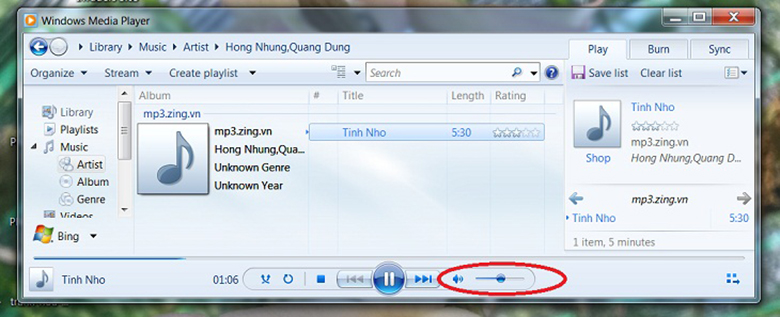
2. Kiểm tra âm lượng của ứng dụng
- Có nhiều chương trình, ứng dụng điều khiển âm lượng riêng. Vì thế bạn hãy bảo đảm rằng âm thanh trong chương trình mà bạn đang sử dụng đã được bật.
Ví dụ: Trình phát DVD thường sẽ có điều khiển âm thanh riêng hoặc tăng âm lượng trong Youtube.
3. Kiểm tra cổng kết nối với loa hoặc tai nghe
Để có âm thanh đi vào tai nghe hoặc loa ngoài thì bạn cần phải cắm jắck cắm vào cổng Line-out. Còn nếu như bạn không thể nghe thấy gì từ loa tích hợp trên máy thì có thể bạn đã cắm sai hoặc cắm nhầm jack cắm. Do vậy bạn cần phải kiểm tra các cổng, jack cắm để bảo đảm mọi thứ được kết nối chính xác.
- Ngoài ra nếu như bạn đang kết nối HDMI với màn hình có loa tích hợp thì âm thanh của máy tính có thể biến mất vì thẻ video HDMI không phải là thiết bị âm thanh mặc định.
4. Khởi động lại Windows
Máy tính của bạn vẫn không có tiếng, không nghe được sau khi đã kiểm tra âm lượng loa, âm lượng ứng dụng thì lúc này, bạn hãy thử tắt máy khởi động lại.
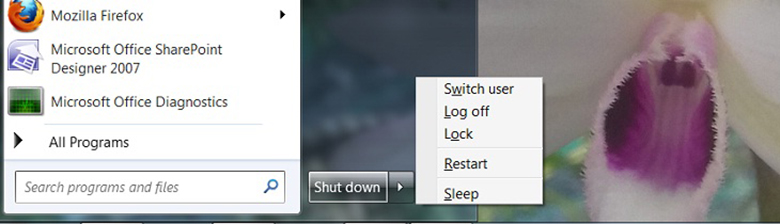
Khởi động lại Windows chính là một trong những cách khắc phục loa máy tính không có tiếng. Vì khi khởi động lại máy sẽ thiết lập lại hệ thống đưa về trạng thái ban đầu. Bởi vì việc này có thể sửa lỗi mất tiếng do hệ điều hành, khắc phục các lỗi do xung đột phần mềm,...
5. Sử dụng Microsoft FixIt Troubleshooters
Với các sự cố âm thanh máy tính không nghe được, Microsoft có một vài giải pháp khắc phục:
Nếu như bạn sử dụng Windows 7 để khắc phục sự cố loa máy tính không nghe được rất đơn giản. Đầu tiên bạn vào "Start" chọn "Control Panel" > chọn mục "Troubleshooting" > Ở trong mục "Hardware and Sound" lựa chọn "Troubleshoot audio playback" > Trên cửa sổ mới hiện ra thì chọn [Next] để chạy chương trình sửa lỗi âm thanh.
Trên đây chính là các cách để khắc phục sự cố loa máy tính không có tiếng, không nghe được rất đơn giản phải không nào. Và nếu như các bạn gặp phải trường hợp trên cứ lần lượt tham khảo và thực hiện theo các cách mà HACOM đã chia sẻ ở trên nhé. Bảo đảm bạn sẽ giải quyết sự cố một cách nhanh chóng và chuẩn nhất!